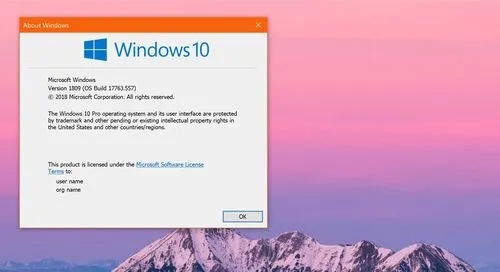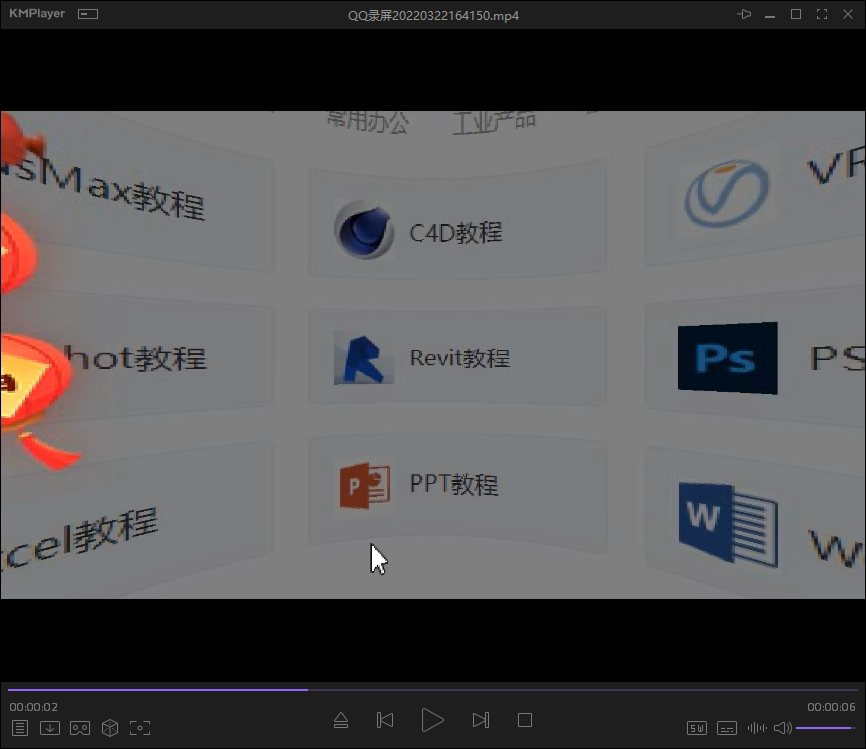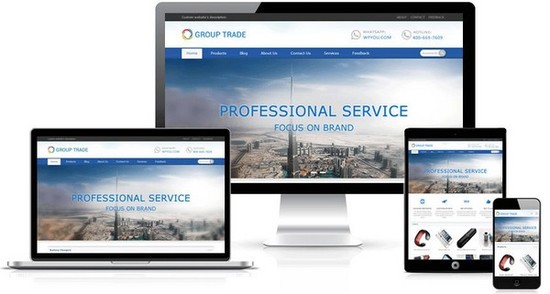Win11如何回退Win10版本?Win11回退到Win10两个最简单方法下载
有些朋友在使用Win11系统一段时间后,发现与自己电脑配置不合适,想回退到Win10系统,但自己不会操作,知识兔知识兔小编知道后,马上为大家整理了两个Win11回退Win10的方法,有需要的朋友赶快来看看。
win11怎么退回win10
方法一:
1、首先点击开始菜单,在其中找到“设置”
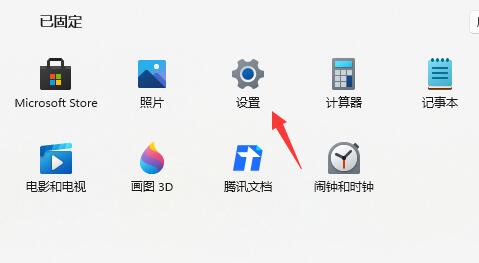
2、在设置面板中,我们可以找到“Windows更新”
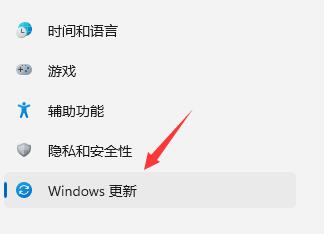
3、在Windows更新中,点击右侧更多选项下方的“高级选项”
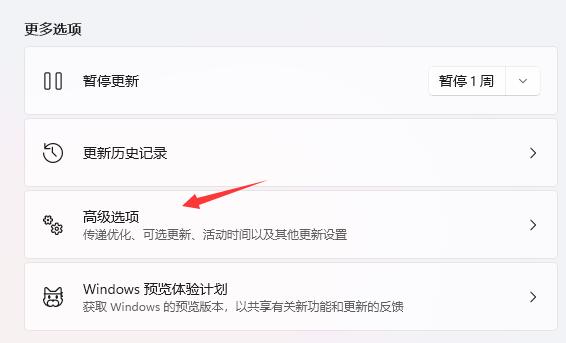
4、最后只要在其中找到“恢复”,再点击其中的“返回”就可以退回win10了。
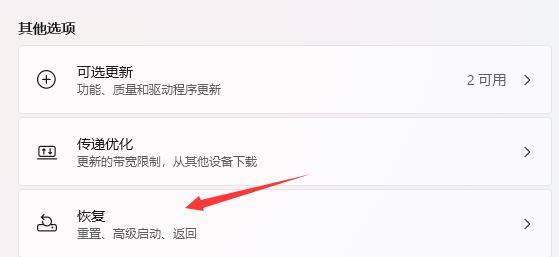
5、随后点击历史windows系统版本右边出现的“返回”。
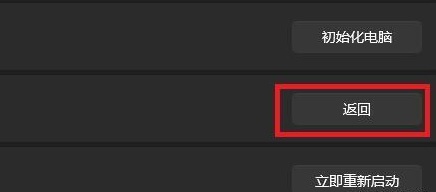
6、之后能够选择一个回退的理由,不选也可以直接跳过。
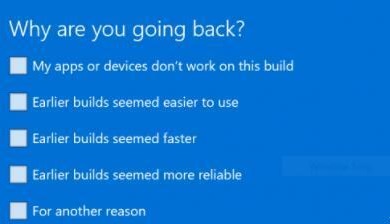
7、最后会有一些提示注意事项,阅读完成等待一会儿即可返回win10系统。
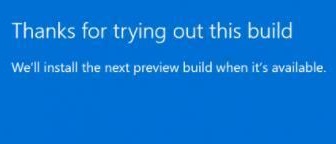
方法二:
1、如果知识兔安装win11超过10天,就无法使用上面的方法退回了。
2、如果知识兔你没有U盘的话,推荐下载这个系统,这个win10系统可以直接硬盘安装,但是注意不要放在C盘中。
3、有U盘的用户,知识兔可以通过U盘重装系统的方法来重装一个win10系统。【安装教程】
以上,就是知识兔小编所要分享的Win11回退到Win10的方法了,希望对大家有帮助,获取更多教程请继续关注知识兔。
下载仅供下载体验和测试学习,不得商用和正当使用。

![PICS3D 2020破解版[免加密]_Crosslight PICS3D 2020(含破解补丁)](/d/p156/2-220420222641552.jpg)